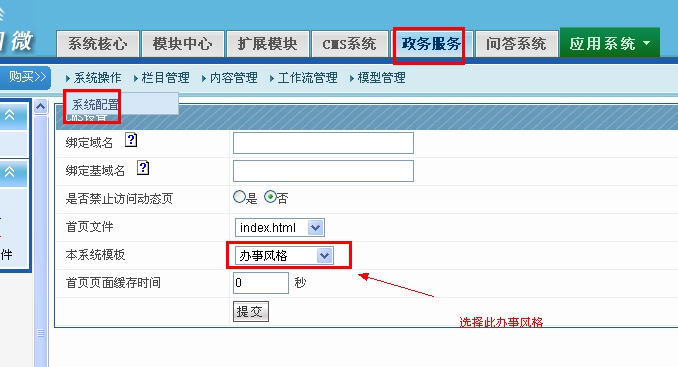四,、在線辦事的工作流設置
1、工作流位置:我們進入后臺----政務服務---工作流設置,,我們可以看到已有的工作流,;里面可以看到我們根據(jù)需要添加的各種多級工作流名稱;右邊的按鈕可以對現(xiàn)在的工作流進行編輯,、添加,、刪除管理。
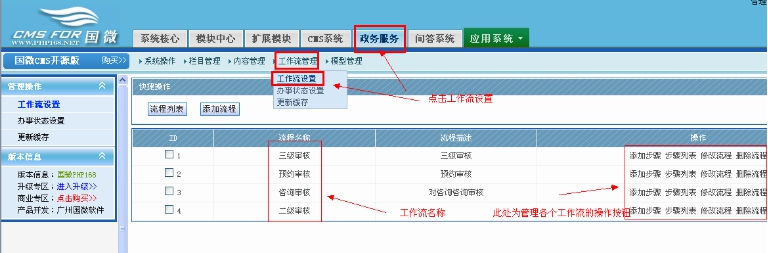
2,、創(chuàng)建一個新的工作流:假設我們就為水利局的那個河道采砂許可來設置一個工作流,,預設他是二級審核流程,。
A、添加工作流項目:點擊“添加工作流”,,各流程名稱命名,,最好是容易記住的,;標記好部門,、辦事名稱、幾級審核,;方便用戶選擇,。
流程描述可以寫下具體情況,如由誰初審,、終審,,讓大家一目了然,這些說明是給管理員看的,。最后點擊提交,。
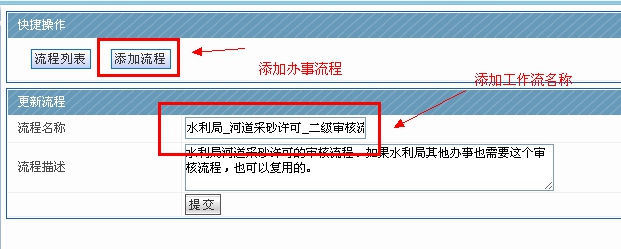
B、添加工作流步驟:點擊添加步驟,,進入工作流設計界面
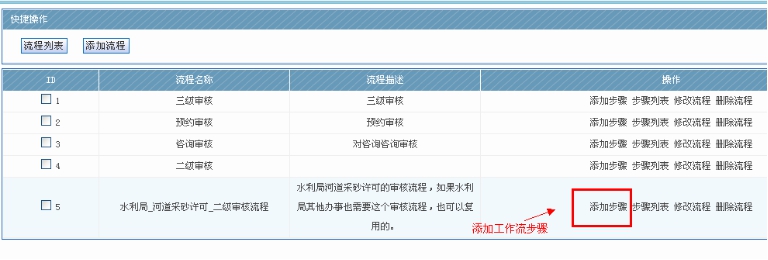
C,、添加“初審”步驟:
流程名稱寫“初審”,流程步驟類型選擇“常規(guī)”即可,,只有最后一個終審步驟才選擇“終止”類型,;
設置“初審”的審核權限:先勾選部門“水利局”,接下來點擊選擇具體審核人,。
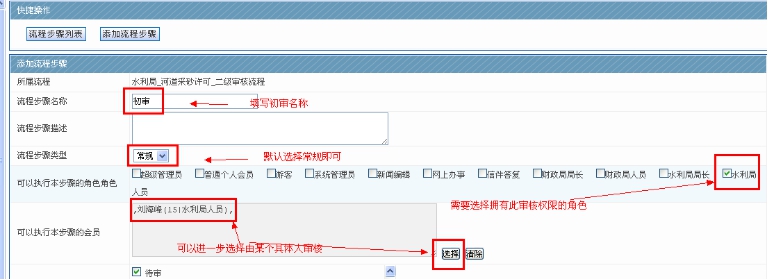
選擇“可以執(zhí)行本步驟的狀態(tài)碼”:
選擇本步驟的可操作的當前“狀態(tài)碼”,,就是當前辦事處于一個什么審核狀態(tài),由于是第一個審核步驟,,肯定是“待審”狀態(tài)了,;
這些狀態(tài)碼是事先有創(chuàng)建的,一般比較固定,,當然用戶可以添加,;同時程序也限定,第一步審核必須要選“待審”這個作為開始,。
選擇“審核通過的狀態(tài)碼”:
當“待審”這個事項,,管理員通過審核后,他下一個的審核步驟是什么,,就由這個選擇來決定,。我們就選擇“通過初審”;這樣我們就達到了流程的第一個環(huán)節(jié):待審---通過初審(當然沒有通過,,就是被退回了)
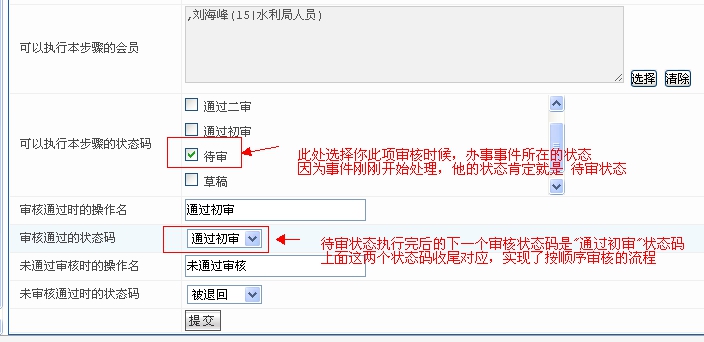
前臺審核文字:
需要說明的是:前臺審核通過或被退回的的前臺文字,,可以由下面的框中表示;可以自由編寫,當然需要符合意義,。
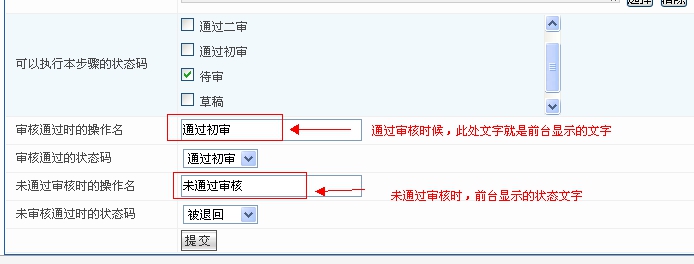
D,、添加“終審”:出了添加名稱外,最后一步的審核,,流程步驟類型必須選擇“終結”,;
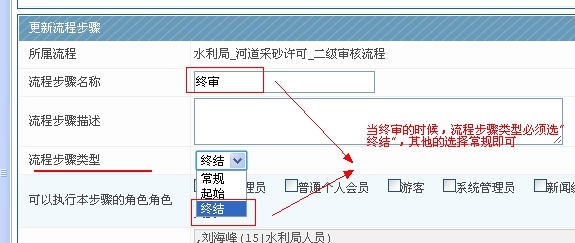
權限設置:選擇好“水利局局長”這個角色,然后同時選擇具體審核人姓名,。
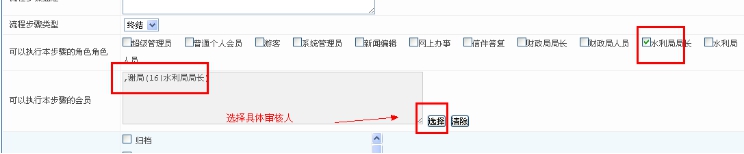
執(zhí)行狀態(tài)碼設置:
此次流程設置和初審方式一樣,;當初審處理完后,當前的狀態(tài)碼是“通過初審”了,,那么第二級審核我們就選擇此個為起始點,;
當將這個第二級審核我們覺得無誤,選擇通過審核的時候,,就選擇審核通過的狀態(tài)碼“終審”,;這樣我們就完成了工作流的后面這個環(huán)節(jié):通過初審---通過終審(二審),因為只有二級審核,,肯定就是終審了,。
當然沒有通過就選“被退回”了。
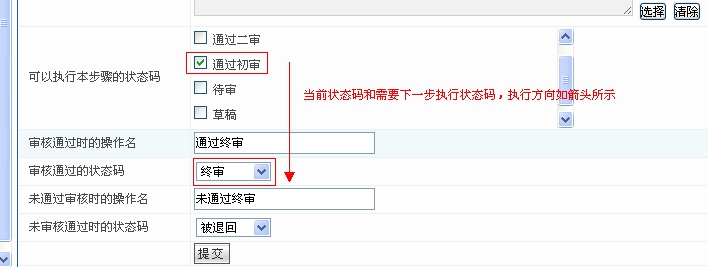
狀態(tài)碼選擇備注說明:
會有用戶問:我這個是二級審核,,我是否可以選擇“通過二級審核”作為狀態(tài)碼呢
其實是可以的,,你只要是按順序選擇的狀態(tài)碼,均可以,,這些狀態(tài)碼和工作流結合才能實現(xiàn)審核順序的作用,。
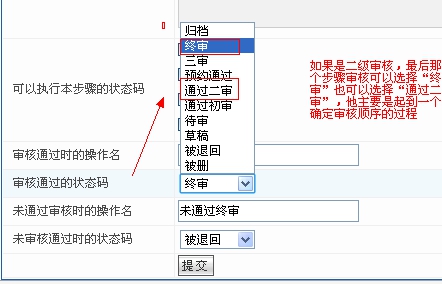
五、辦事狀態(tài)碼的添加與作用
在上面的工作流設計中,,我們會看到要經(jīng)常選擇狀態(tài)碼,,那么這些狀態(tài)碼是如何來的,有什么用途,,需要說明下,。
這些狀態(tài)碼的ID號,我們從左邊可以看到,,他是從-3到100,,他們?yōu)檗k事的申報模型、預約模型等提供審核流程所需的
狀態(tài)碼,,這些狀態(tài)碼本身沒有實際功能,,不能決定審核流程的順序,審核流程的順序是工作流設置確定,。一般情況,,我們的審核最多不會超過四級審核,,所以狀態(tài)碼,你添加到“通過四審”即可,,后續(xù)就這樣固定了,,無需再添加。
狀態(tài)碼的類型分為“系統(tǒng)”和“自定義”的,,系統(tǒng)型的是不能刪除的,,但是可以修改。自定義型的可以刪除和添加,。
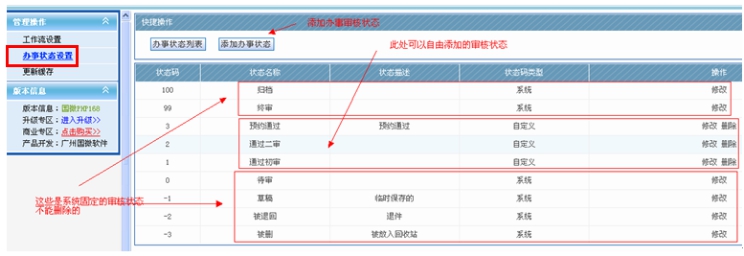
添加狀態(tài)碼的時候,,ID號按默認的即可,,具體說明看下面的提示:
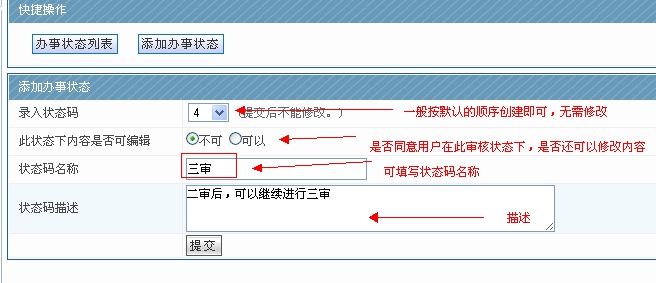
六:辦事模板選擇:
有用戶會發(fā)現(xiàn)選擇替換模板后,,我們辦事模板無法查看了。做如下操作:
后臺—政務服務---系統(tǒng)配置---選擇“辦事風格”的模板,,然后提交即可,。